解決 Windows 7 線上更新語言包後安裝 SQL Server 2008 R2 繁體中文版失敗的問題
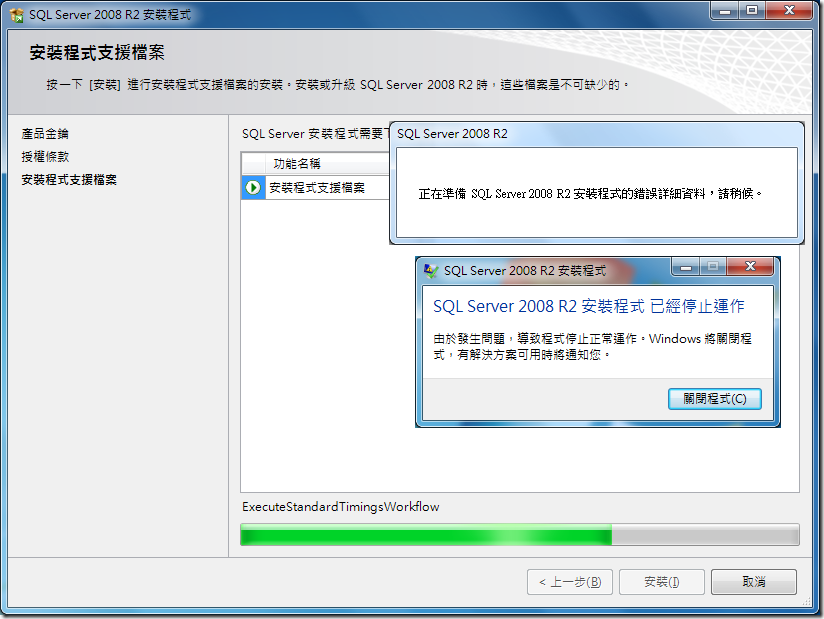
【圖 1:SQL Server R2 安裝程式回報錯誤】
查看安裝記錄檔﹝How-To?﹞,發現一些可疑之處:
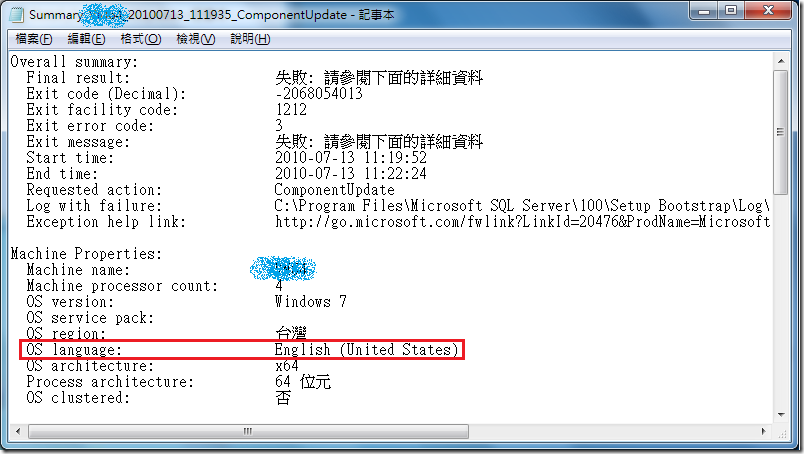
【圖 2:安裝記錄檔 – Summary_engine-base_YYYYMMDD_HHMMss_ComponentUpdate.txt】
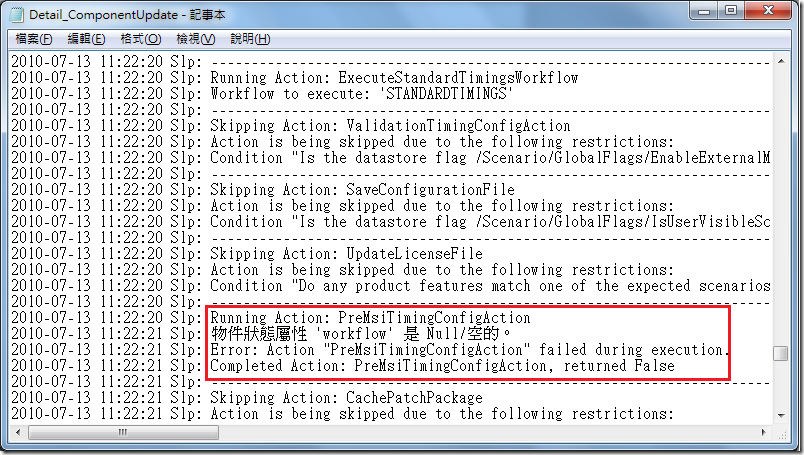
【圖 3:安裝記錄檔 - Detail_ComponentUpdate.txt】
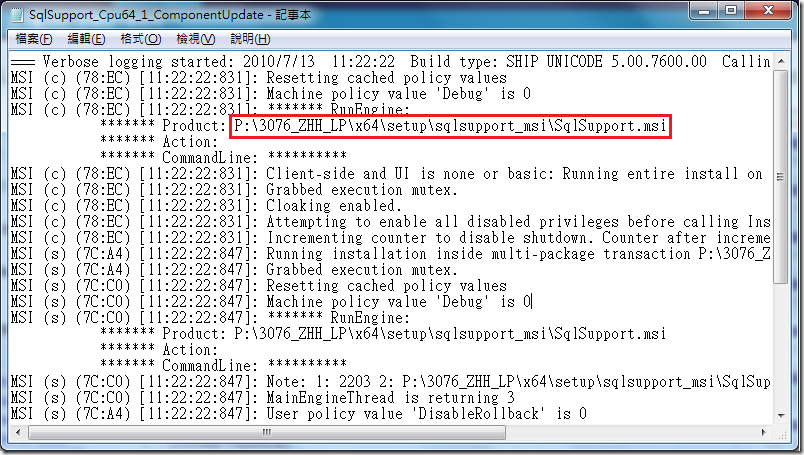
【圖 4:MSI 記錄檔 - SqlSupport_Cpu64_1_ComponentUpdate.log】
接著上網搜尋了一下,在 Microsoft Connect 找到了兩篇相當有用的資訊:
- SQL Server 2008 R2 setup has encountered an error
- SQL 2008 R2 x64 setup failed on Windows Server 2008 R2 x64
各種蛛絲馬跡拼湊起來,猜測大概是在「安裝程式支援檔案」(SqlSupport.msi) 時,會依 OS 語系去抓相對應的檔案,但 Windows 7 線上更新的繁中語言包是香港繁體中文,從圖 4 紅框處可以證實,這導致了安裝程式誤判 P:\3076_ZHH_LP\x64\setup\sqlsupport_msi\SqlSupport.mi 是要抓取的檔案,但 SQL Server 2008 R2 台灣繁中版裡的正確路徑應該是 P:\1028_CHT_LP\... (見圖 5),其中的 1028、3076 是語系代號可以參考 Locale ID (LCID) Chart。
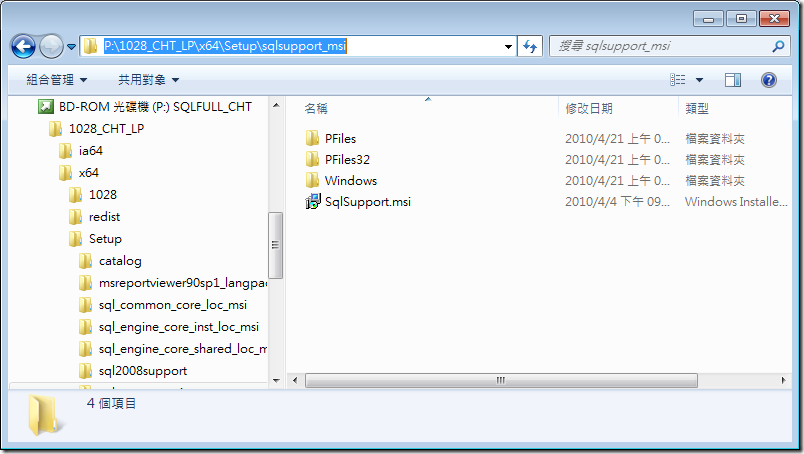
【圖 5:SQL 2008 R2 台灣繁中版 SqlSupport.msi 路徑】
這問題目前官方還沒提供解法或修正,但 Microsoft Connect 上有人說改用 SQL Server 2008 R2 英文版就能解決,實際嘗試也確實可以順利完成安裝,但我不死心地覺得若安裝正確語系說不定也能避免掉這問題,經追查發現前陣子華碩出的包間接幫了一個大忙,正好提供了應該是官方的台灣繁中語言包下載,想想或許之後還會有需要,所以一併摘錄連結如下:
## Windows 7 台灣繁體中文語言包下載
x86 版本:http://dlcdnet.asus.com/pub/ASUS/nb/Drivers/Language_Pack/zh-tw_Win7_32.zip
x64 版本:http://dlcdnet.asus.com/pub/ASUS/nb/Drivers/Language_Pack/zh-tw_Win7_64.zip
這一番折騰又耗掉半天重新安裝,這次就不線上更新了,改掛上面提供的語言包,有個小地方可以辨別安裝的語言包是否為台灣繁體中文,可以從:控制台 > 地區及語言 > 「格式」頁籤 > 其他設定 > 「日期」頁籤 > 月曆,接著請看圖 6,上半部是線上更新語言包的畫面,下半部則是
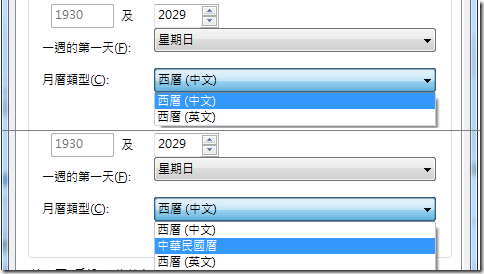
【圖 6:查看月曆】
還好多花時間總算沒白費,接下來安裝 SQL Server 2008 R2 繁中版果然就沒有再發生錯誤,順利完成!
相關連結: